Win10系统都有自带浏览器,其中IE浏览器就是其中的一种,很多用户不喜欢使用IE浏览器,一般会选择下载自己习惯使用的浏览器,因此IE浏览器就没用了,而且有的时候打开网页会跳到IE浏览器,非常麻烦,下面小编就为大家带来Win10系统不让IE浏览器运行的设置方法。
1、在电脑中输入控制面板并进入;
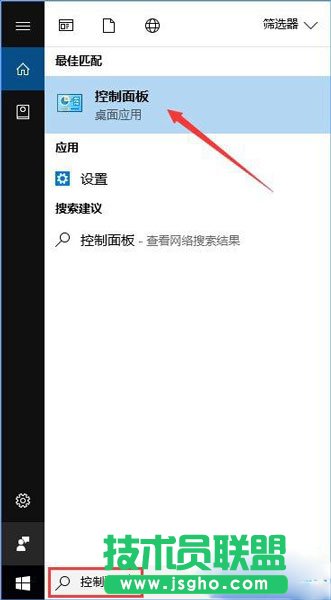
2、点击“程序”选项进入;

3、然后再点击“启用或关闭Windows功能”;
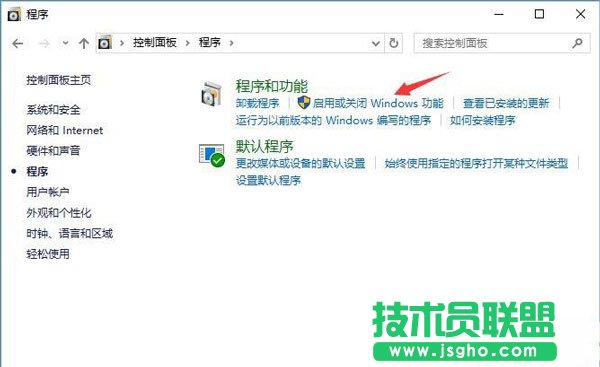
4、然后在那个小窗口中找到Inetrnet Explorer 11这一项,把前面的勾勾给取消了;
5、这时系统会提示“关闭Inetrnet Explorer 11可能会影响计算机上安装的其他Windows功能和程序”,点击“是”,再点击“确定”;

6、过一会它就会自动把这个功能给关闭了,重启电脑后IE浏览器就看不到了。
以上为大家介绍的就是Win10系统不让IE浏览器运行的设置方法,有这种情况的可以按照上面进行操作哦,希望可以帮到大家。